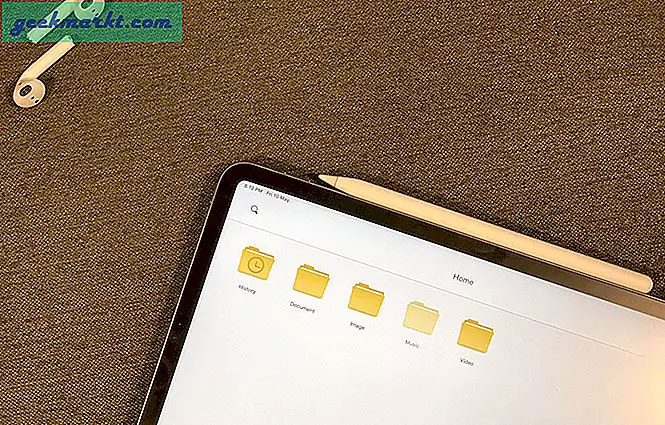iCloud untuk Windows 10 memungkinkan Anda menyelaraskan semua dokumen, foto, video, email, dan bahkan penanda Safari. Ada juga ruang untuk brookmark browser pihak ke-3. Semuanya tetap diperbarui dan sinkron di semua perangkat Anda. Anda perlu mengunduh dan menginstal iCloud di komputer Windows 10 agar itu terjadi. Jangan lupa juga untuk mengatur iCloud di perangkat Apple lain seperti Mac, iPhone, iPad. Jika tidak, tidak akan ada yang perlu disinkronkan dan diperbarui.
Baca juga: Google Drive vs. Dropbox vs. OneDrive vs. iCloud: Mana yang Tepat untuk Anda
Instal iCloud di Windows 10
Apa yang Anda Butuhkan atau Prasyarat
Berikut ini semua yang Anda butuhkan sebelum Anda dapat mengunduh dan menginstal iCloud di komputer Anda.
- Anda membutuhkan ID Apple. Anda dapat menggunakan akun iCloud, iPhone atau iPad, Apple Music, iMessage, App Store, atau akun layanan Apple lainnya untuk ini. Semua akun yang terkait dengan ID ini akan tetap sinkron.
- Pembaruan Microsoft Windows 10 Mei 2019 atau yang lebih baru
- iCloud untuk Windows 7 juga tersedia secara terpisah
- iTunes versi 12.7 atau yang lebih baru
- Outlook 2010 - Outlook 2016
- Firefox 45 atau lebih baru, Google Chrome 54 atau lebih baru (hanya mode desktop), Microsoft Edge, atau Opera
Perhatikan bahwa iCloud tidak tersedia untuk pengguna ID Apple yang Dikelola. Bergantung pada wilayah dan versi iCloud Anda, fitur tertentu mungkin tidak tersedia.
Ikuti langkah-langkah berikut jika Anda tidak yakin versi Windows yang Anda gunakan. Tekan tombol Windows + R untuk membuka prompt Run dan ketik winver sebelum menekan enter. Anda akan melihat pop-up dengan detail versi Windows Anda. Versi dan OS build dapat digunakan untuk mencari Google untuk info lebih lanjut termasuk tanggal rilis.

Unduh iCloud di Komputer Windows
Buka halaman unduh untuk mengklik tombol biru besar untuk mulai mengunduh iCloud. Simpan file ketika diminta untuk melakukannya di suatu tempat yang dapat Anda temukan dengan mudah nanti. Anda juga dapat mengunduhnya dari Microsoft Store yang saya rekomendasikan. Nanti akan lebih memudahkan untuk menginstal update selanjutnya yang dirilis oleh Apple.

Jika Anda telah mengunduh file, klik dua kali pada ikon untuk memulai proses instalasi. Ikuti petunjuk di layar untuk menyelesaikan penyiapan. Jangan pernah mengunduh iCloud dari sumber tidak tepercaya lainnya. Ini mungkin berisi malware, virus atau trojan. Data Anda mungkin dicuri atau lebih buruk lagi, sistem disusupi dan diambil berakhir untuk ransomware.
Baca juga: Pengaturan Privasi dan Keamanan iOS 13: Semua yang Perlu Anda Ketahui
Cara Mengatur iCloud
Luncurkan iCloud dan masuk menggunakan ID Apple Anda. iCloud akan terbuka secara otomatis tetapi jika tidak, cukup klik ikon iCloud di Pengelola Tugas dekat jam untuk membuka pengaturan. Pilih jenis file dan data yang ingin Anda sinkronkan ke komputer Windows 10 Anda. Ini termasuk foto dan video yang disimpan di aplikasi Foto; surat, kontak, kalender, dan tugas yang disimpan di aplikasi masing-masing; penanda dari Safari dan file lain yang telah Anda simpan ke iCloud.

Perhatikan tombol Opsi di sebelah kanan? Mari kita bahas dengan cepat. Opsi Penanda akan memungkinkan Anda memilih semua penanda browser yang ingin Anda sinkronkan dan tidak lagi terbatas pada Safari. Firefox dan Chrome juga disertakan.

Mengklik tombol Opsi Foto akan memberi Anda dua opsi baru. Anda dapat memilih untuk menyelaraskan foto dan video yang disimpan di komputer Anda ke iCloud. Anda dapat berbagi foto dan video ini hanya dengan orang yang telah Anda bagikan folder ini. Anda dapat kembali dan mengubah pengaturan ini kapan saja.

Mengklik tombol Penyimpanan akan memberi Anda percabangan dari semua aplikasi yang menghabiskan ruang penyimpanan di akun iCloud Anda. Anda kemudian dapat memutuskan aplikasi mana yang memonopoli sumber daya dan apa yang dapat dilakukan untuk mengatasinya.
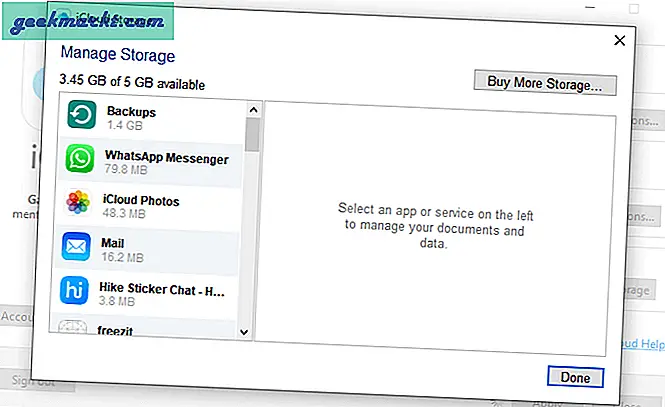
Anda juga dapat melanjutkan dan membeli lebih banyak ruang penyimpanan dari jendela pop-up ini. Mengaktifkan opsi Foto akan secara otomatis membuat folder Foto iCloud di File Explorer. Hal yang sama berlaku untuk folder iCloud Drive yang akan dibuat jika Anda memilih untuk menyinkronkan file tersebut juga.
Apakah Anda menggunakan Outlook? Mengaktifkan Mail, Kontak, Kalender, dan Tugas akan menambahkan folder di aplikasi Outlook di Windows 10 yang dapat Anda gunakan untuk mengakses data ini. Anda akan melihatnya di panel Windows kiri terlepas dari versi Outlook yang Anda gunakan.
Unduh dan Instal iCloud di Windows 10
Seperti yang Anda lihat, Apple telah membuat prosesnya cukup sederhana. Anda hanya perlu mengetahui prasyaratnya dan mengikuti langkah-langkah di atas. iCloud akan aktif dan berjalan di komputer Anda dalam waktu singkat. Jika Anda menghadapi beberapa kesalahan atau masalah, beri tahu kami di komentar di bawah dan kami akan dengan senang hati menjawab pertanyaan Anda.
Perhatikan bahwa iTunes berbeda dari iCloud. Beberapa pengguna Windows bingung antara keduanya yang menyebabkan penundaan lebih lanjut.